Cara Mentransfer iMovie dari iPhone ke Mac
Mencoba menyalin proyek iMovie dari iPhone ke Mac tetapi gagal? Sangat mudah untuk mentransfer iMovie dari iPhone ke Mac. Baca selengkapnya.

Meskipun iMessage tidak relevan di sebagian besar dunia, layanan ini tetap menjadi pilihan de facto di AS. Fenomena gelembung biru cukup nyata di sana. Masalah terjadi ketika iPhone Anda gagal mengaktifkan iMessage . Tidak peduli berapa kali Anda mencoba, Anda tidak dapat mengirim atau menerima iMessage. Inilah cara Anda dapat memperbaiki aktivasi iMessage yang gagal di iPhone.
Perbaiki Aktivasi iMessage Tidak Berhasil di iPhone
Ada banyak faktor yang berperan di sini. Untuk mengaktifkan iMessage di iPhone Anda, itu harus terhubung ke Wi-Fi atau paket data seluler. Jika Anda menggunakan paket prabayar, ponsel Anda harus memiliki paket aktif dengan SMS.
Ikuti panduan di bawah ini dan diagnosa alasan sebenarnya di balik kesalahan aktivasi iMessage di iPhone.
Sebelum kita beralih ke solusi lanjutan apa pun, pertama-tama mari kita melalui metode pemecahan masalah dasar untuk mengaktifkan iMessage di iPhone terlebih dahulu.
1. Nonaktifkan Mode Pesawat
Jika karena alasan tertentu (selama bepergian), Anda telah mengaktifkan mode Pesawat, saatnya untuk menonaktifkannya. Geser ke bawah dari sudut kanan atas dan buka Pusat Kontrol. Pengguna dengan model iPhone lama (yang memiliki tombol home fisik) perlu menggesek ke atas dari bawah dan mengakses Pusat Kontrol.
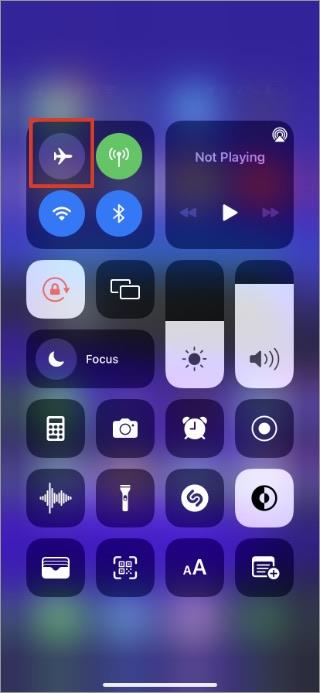
2. Periksa Koneksi Seluler dan Wi-Fi
Apakah Anda terputus dari jaringan Wi-Fi dan juga tidak memiliki paket operator aktif? Apa pun trik yang Anda coba, Anda tidak akan dapat mengaktifkan layanan iMessage di iPhone Anda.
Berlangganan paket data seluler atau sambungkan ke jaringan Wi-Fi untuk mengaktifkan aktivasi iMessage di iPhone.
Buka Pengaturan iPhone dan buka Data Seluler (mungkin disebut sebagai Data Seluler di ponsel Anda). Pilih paket pribadi Anda dan aktifkan sakelar Turn On This Line .
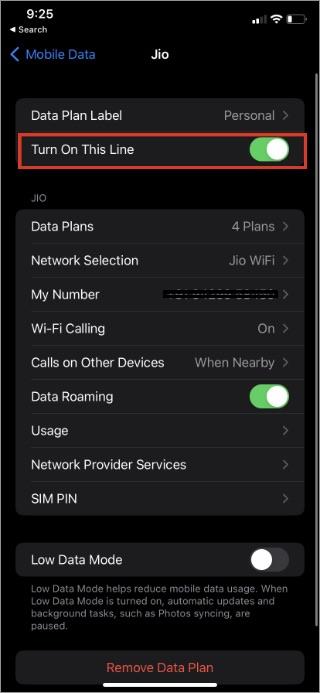
3. Pastikan Data dan Waktu Disetel dengan Benar
Anda mungkin mengalami hambatan dengan aktivasi iMessage jika data dan waktu tidak diatur dengan benar di iPhone. Anda perlu memperbaikinya dari menu Pengaturan.
1. Buka Pengaturan di iPhone.
2. Buka menu Umum > Tanggal & Waktu .
3. Enable Set Automatically toggle dan Anda siap untuk mengaktifkan iMessage.
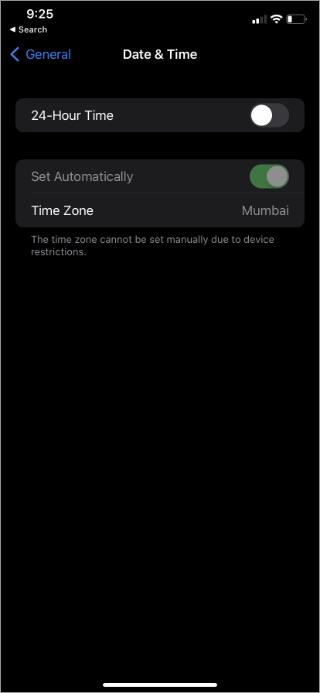
4. Nonaktifkan/Aktifkan iMessage
Anda harus menonaktifkan sementara layanan iMessage di iPhone dan kemudian mengaktifkannya kembali. Melakukannya dapat membantu memperbaiki masalah aktivasi iMessage yang gagal. Opsi ini tersedia dari Pengaturan.
1. Buka menu Pengaturan iPhone .
2. Buka Pesan .
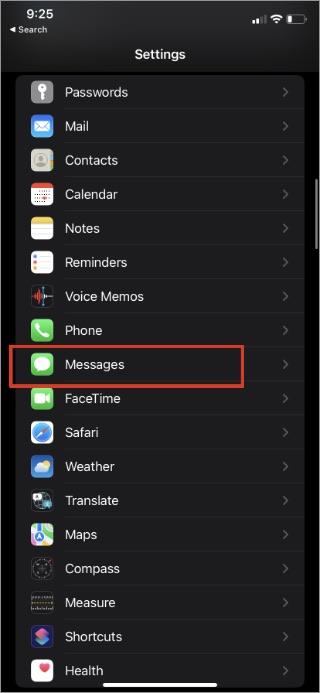
3. Nonaktifkan sakelar iMessage dari menu berikut.
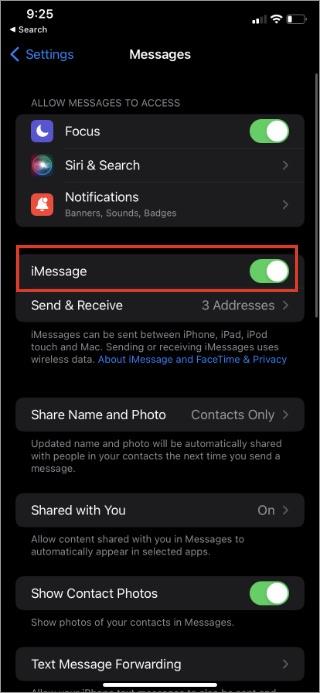
Setelah beberapa menit, aktifkan sakelar yang sama dan iMessage akan diaktifkan di iPhone Anda.
5. Hapus Profil Beta iOS
Apakah Anda menggunakan profil beta iOS di iPhone Anda? Beberapa operator mungkin menonaktifkan layanan iMessage di iPhone yang menjalankan perangkat lunak beta. Anda perlu menghapus profil beta iOS dan kembali ke versi stabil.
1. Buka Pengaturan iPhone > menu Umum.
2. Pilih VPN & Manajemen Data .
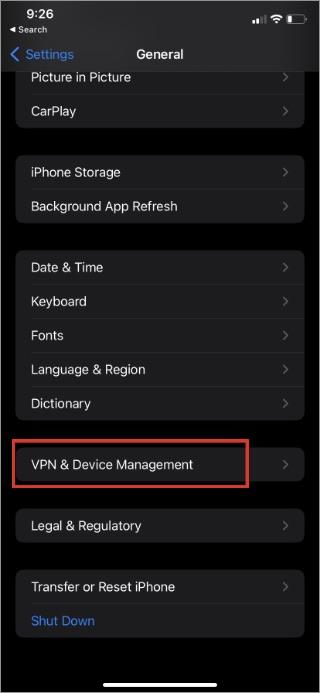
3. Buka Profil Perangkat Lunak Beta iOS dan hapus dari iPhone Anda.
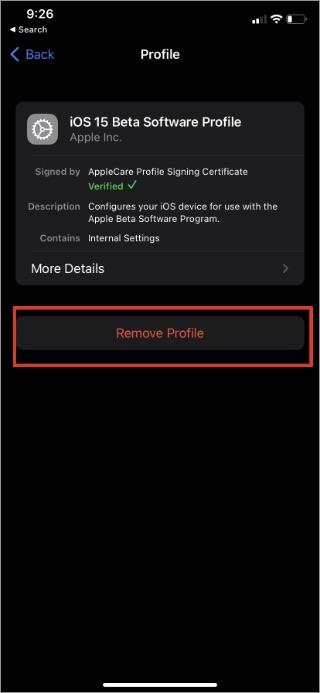
Saat versi iOS stabil berikutnya tersedia, instal di iPhone Anda. Setelah instalasi berhasil, tunggu selama 24 jam dan hubungi penyedia layanan Anda. Mereka akan mengaktifkan layanan iMessage untuk Anda.
6. Atur Ulang Pengaturan Jaringan
Pengaturan jaringan yang salah pada iPhone Anda dapat menyebabkan aktivasi iMessage tidak berhasil di iPhone. Anda perlu mengatur ulang pengaturan jaringan di iPhone Anda. Begini caranya.
Catatan: Anda mungkin perlu memasukkan kembali kata sandi jaringan Wi-Fi karena dapat dihapus.
1. Buka Pengaturan iPhone dan buka menu Umum .
2. Gulir ke bawah ke Reset dan ketuk di atasnya.
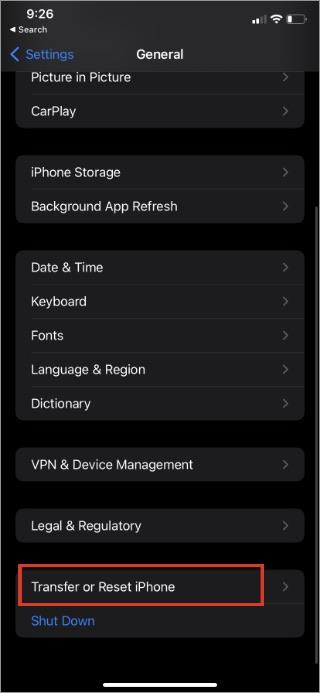
3. Atur Ulang Pengaturan Jaringan dari menu pop-up.
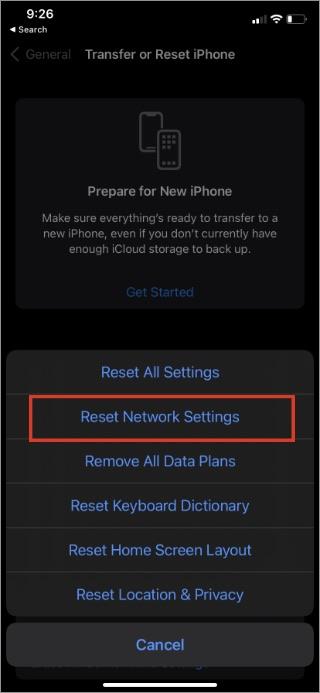
Buka Pesan dan coba kirim iMessage ke teman atau keluarga.
7. Perbarui Pengaturan Operator
Jika Anda telah membeli iPhone baru dari negara lain, Anda mungkin menghadapi beberapa rintangan dalam mengaktifkan iMessage di iPhone Anda. Setelah Anda menambahkan kartu SIM lokal Anda di iPhone, Anda perlu memperbarui pengaturan operator.
1. Buka Pengaturan iPhone dan buka Umum> Tentang menu. Gulir ke bawah SIM dan periksa versi Penyedia Jaringan .
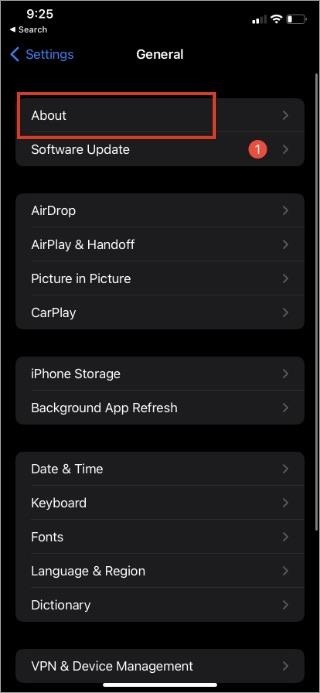
2. Cukup ketuk Penyedia Jaringan dan perbarui versi ke yang terbaru.
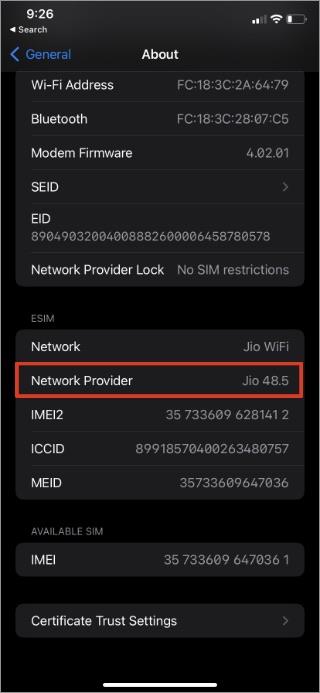
8. Perbarui Perangkat Lunak iOS
Aktivasi iMessage tidak berhasil mungkin karena iOS yang sudah ketinggalan zaman di iPhone Anda. Anda perlu memperbarui ke versi iOS terbaru dari Pengaturan untuk mengatasi masalah iMessage.
Penutup: Perbaiki Aktivasi iMessage yang Gagal di iPhone
Jika tidak ada trik yang berhasil, coba reboot iPhone Anda dengan tombol Power + Volume down dan coba aktifkan iMessage. Aktifkan iMessage dan nikmati aplikasi , game, dan stiker iMessage.
Untuk sementara, Anda dapat pindah ke alternatif iMessage seperti WhatsApp atau Telegram untuk berkomunikasi dengan orang lain di iPhone.
Mencoba menyalin proyek iMovie dari iPhone ke Mac tetapi gagal? Sangat mudah untuk mentransfer iMovie dari iPhone ke Mac. Baca selengkapnya.
Apakah Anda baru saja berlangganan Apple Arcade? Berikut adalah 15 game Apple Arcade terbaik untuk dimainkan pada tahun 2021. Baca selengkapnya.
Berikut adalah beberapa aplikasi pengelola clipboard terbaik untuk pengguna iOS yang membutuhkan cara untuk menyimpan dan bekerja dengan banyak kliping di seluruh perangkat.
Berikut adalah beberapa aplikasi iOS pemetaan pikiran terbaik untuk meningkatkan produktivitas, menghasilkan ide, tetap fokus, membuat diagram alur, dan banyak lagi.
Apakah Anda ingin menjelajah secara pribadi di iPhone atau iPad Anda? Cari tahu cara mengaktifkan atau menonaktifkan penjelajahan pribadi di iOS 15 dan iPadOS 15.
Sidecar gratis dan Duet Display dijual dengan harga $10, mengapa harus membayar? Baca perbandingan kami antara dua layanan untuk mendapatkan gambaran yang lebih jelas.
Jika Anda memiliki iPad lama, ada banyak aplikasi yang dapat mengubahnya menjadi teleprompter yang dapat digunakan. Berikut 6 Aplikasi teleprompter terbaik untuk iPad yang perlu Anda coba.
Menerima kode QR melalui pos dan tidak memiliki ponsel lain untuk memindainya? Mengapa tidak memindai kode QR dari foto di iPhone?
sekarang Anda dapat mengunci catatan Anda di iPhone dengan Touch ID dan Face ID. Anda hanya perlu mengatur kata sandi sekali dan Anda siap melakukannya.
Bosan membaca label sampo? Berikut adalah beberapa game iPhone terbaik yang dapat Anda mainkan sambil duduk di toilet.







